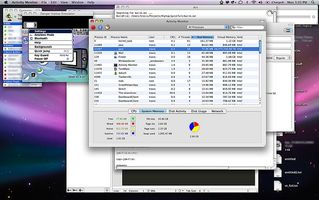Aktivitätsmonitor erklärt
Activity Monitor ist eine Anwendung, die in Mac-Betriebssysteme, Tiger, Leopard und Snow Leopard gebündelt. Activity Monitor ist eines der nützlichsten Hilfsprogramme, wie es Ihnen ermöglicht, zahlreiche Ressourcen auf Ihrem Mac überprüfen
Utility-Monitors
Zum Öffnen von Apple-Utility-Monitors können Sie eines von zwei Dingen tun. Klicken Sie zuerst das Spotlight-Symbol in der oberen rechten Ecke des Desktops. Geben Sie in "Aktivitäts-Anzeige", und wählen Sie sie aus der Ergebnisliste. Zweitens: Navigieren Sie Finder - Anwendungen - Hilfsprogramme - Activity Monitor.
Einmal geöffnet, sehen Sie, dass das obere Fenster des Monitors zeigt alle Prozesse, die derzeit auf Ihrem Mac ausführen Haben Sie Optionen zum Beenden des Prozesses, den Prozess zu überprüfen (siehe Info), oder erstellen Sie einen Beispielprozess.
Neben der Steuerung der laufenden Prozesse auf Ihrem Computer, kann Activity Monitor sowie viele andere Dinge. Zum Wechseln zwischen verschiedenen Optionen, verwenden Sie die Registerkarten unten im Fenster.
Registerkarte "CPU"
Der CPU-Register können Sie Ihre Computer-Prozessorauslastung überwachen.
Sehen Sie eine Linie, die sagt "% User:". Diese Lesung erfahren Sie, wie viel Prozent Ihrer CPU derzeit von Benutzeranwendungen und Prozesse verwendet wird.
Als nächstes sehen Sie eine Linie, die sagt "% System:". Diese Lesung erfahren Sie, welcher Prozentsatz der CPU von OS X derzeit verwendet wird und System verarbeitet, die im Hintergrund laufen.
Die letzte Zeile sehen Sie sage "% Idle". Dies ist einfach der Prozentsatz von Ihren Prozessor, der nicht verwendet wird.
Sie sehen außerdem eine detaillierte Grafik auf der rechten Seite dieser Messwerte die geben Ihnen eine visuelle CPU-Analyse zeigen, Threads und Prozesse.
Registerkarte "System-Speicher"
Die Registerkarte System Speicher analysiert die RAM-Auslastung Ihres Mac Lesungen an der linken Seite des Bildschirms sehen Sie wie: kostenlos, LAN, aktiv, inaktiv und gebraucht. Free ist Speicher, der nicht verwendet wird. Verdrahtet ist Speicher, der verwendet wird. Active ist Speicher, der derzeit vorbei an Informationen gespeichert sind. Inaktiv ist Speicher, der derzeit keine Informationen gespeichert sind. Verwendet, ist total Teil des Speichers verwendet.
Speicherinformationen wird auch im Diagramm auf der rechten Seite dargestellt. Dinge wie VM Größe, Page ins, Page-Outs und Swap verwendet werden alle verlässliche Statistiken über die Geschichte der die Speicherauslastung. Diese Zahlen sind eine laufende Summe.
Registerkarte "Festplatten-Aktivität
Die Registerkarte Disk-Aktivität zeigt detaillierte Informationen zu Ihrer Festplatte. Liest in und Daten lesen Sie zeigen Statistiken über wie viel Informationen hat Ihre Festplatte gescannt. Schreibt und geschriebenen Daten Statistiken auf wieviel Ihre Festplatte hat tatsächlich auf seiner Festplatte aufgezeichneten Informationen anzeigen. Liest, schreibt Daten lesen und geschriebenen Daten Statistiken auf Ihrer Festplatte ausgeführt werden. Sie werden sehen, dass diese Zahlen ändern, wie Sie Anwendungen und auf Ihrem Mac Aufgaben.
Die Registerkarte Disk-Aktivität verfügt auch über ein Diagramm, um eine Gesamtanalyse der Festplatte Nutzung zu geben.
Disk Usage Tab
Die Registerkarte Disk Verwendung zeigt die Gesamtkapazität der Festplatte. Sie werden sehen, dass ein Kreisdiagramm, darstellen, wie viel Festplattenspeicher gefüllt wird verglichen, um wie viel freien Speicherplatz, die Sie haben. Auf der linken Seite wird das Diagramm mit tatsächlichen Zahlen, Gigabyte und Bytes dargestellt werden.
Registerkarte "Netzwerk"
Die letzte Registerkarte der Activity Monitor ist die Registerkarte "Netzwerk" im Register "aufgeführten Informationen ist alles über Ihre Internet-Verbindung und Daten gesendet und empfangen in Ihrem Netzwerk. Sie sehen Eintrag für Pakete und Daten empfangen. Diese beiden Lesungen sagen, wie viele Informationen, die Ihr Computer über ein Netzwerk erhalten hat. Sehen Sie auch Pakete raus und Daten gesendet, die Informationen, die Ihr Computer aus einem Netzwerk gesendet hat. Diese Registerkarte bietet auch eine visuelle Diagramm als Referenz.